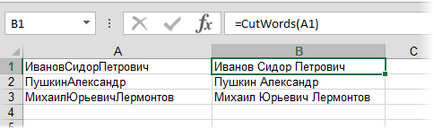Osszuk a szöveget részekre agglutinálják
Tehát, van egy oszlopot az adatokat, amelyeket fel kell osztani több oszlopot. A leggyakoribb az élet példa:
1. módszer: szöveg oszlopok
Válassza ki a cellákat, amelyek osztódnak, és válassza ki az Adatok menü - szöveg oszlopok (Data - szöveg oszlopok). szöveg értelmezési Wizard ablak jelenik meg:
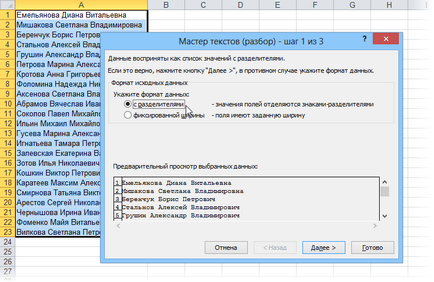
Az első lépésben a varázsló, válassza ki a formátumot a szöveget. Vagy ez egy szöveg, amelyben bármely karakter választja el egymástól a tartalmát a jövő egyes oszlopok (tagolt) vagy szöveges keresztül rések szimulált oszlopok azonos szélességű (rögzített szélesség).
A második lépésben a varázsló. Ha úgy döntött, egy tagolt formátumban (a példánkban) - meg kell határoznia, hogy milyen jellegű a határoló:

Ha a szöveg egy karakterlánc, ahol valamilyen oknál fogva sorban több egymástól (több szóköz, például), akkor a jelölőnégyzetet Treat ismétlődő elválasztók egy (Treat ismétlődő elválasztók egyként) hatására az Excel, hogy vigye őket, mint egy.
A legördülő listából határoló vonalak (Text selejtező), szükség van a szövegre idézőjelbe (például a vállalat neve „Ivanov, Mann és Farber”) nem osztozik egy vessző
belül a cím.
És végül, a harmadik lépésben az egyes kapott oszlop előtti juttatása a varázsló, ki kell választania a formátum:
- Összesen - elhagyja az adatokat, ahogy van - ez a legtöbb esetben megfelelő
- dátum - kell megválasztani, hogy az oszlopot dátumát és időpontját méret (nap-hónap-év, hónap, nap, év, stb) meghatározott legördülő listából
- Szöveg - Ez a formátum van szükség, és a nagy, nem oszlopok nevét, a település nevét vagy a cég, és oszlopok numerikus adatokat Excel kell ezt a szöveget. Például oszlopszámok ügyfelek bankszámlák egyébként előfordulhat kerekítéssel 15 számjegy, mert Excel fogja kezelni a számlaszámot, mint a számát:
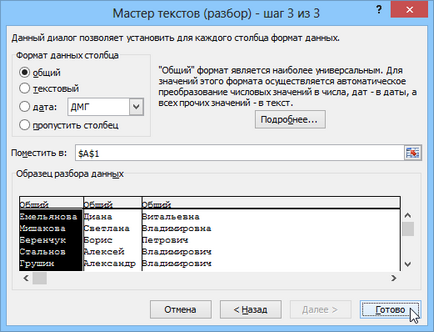
Több gomb (Advanced) segítsünk Excel felismeri a megfelelő határoló karakter a szöveg, ha azok eltérnek a normál meg a területi beállításokat.
2. módszer: Hogyan kell húzni egy pár szót a szövegből
Helyezze be az új modult (Beszúrás menü - Module) és másolja a szöveget ide az e felhasználó által megadott függvényt:
= Substring (TXT; Delimeter; n)
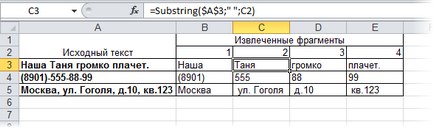
3. módszer: Separation összetartó szöveg szóköz nélkül
Most már tudod használni ezt a lapot az ólom és a agglutinálják szöveget normál nézet: